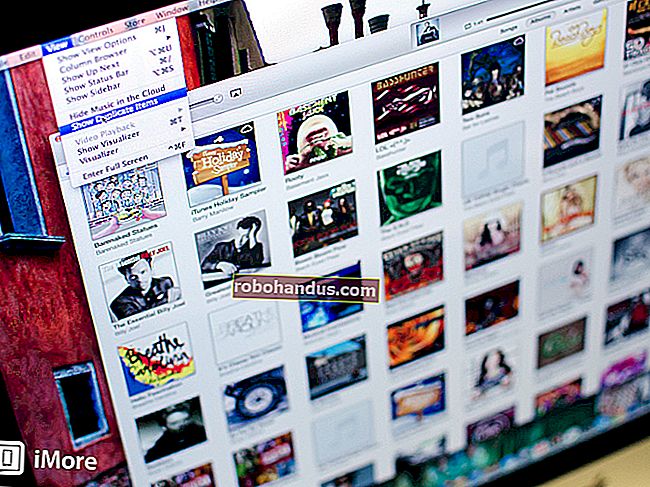GoogleChromeでフォームの自動入力を無効にする方法

フォームに入力すると、Chromeは、次回の処理を高速化するために情報を保存するかどうかを尋ねます。この機能を使用していない場合、またはGoogleが情報を保存するのが好きでない場合は、簡単にオフにすることができます。
フォームの自動入力を無効にする方法
Chromeを起動し、メニューアイコンをクリックして、[設定]をクリックします。または、chrome://settings/ オムニボックスに入力して直接そこに移動することもできます。

[自動入力]セクションが表示されるまで下にスクロールし、[住所など]をクリックします。

[アドレスを保存して入力する]の横にあるスイッチをオフにします。

関連:クレジットカードデータを保存するためのChromeの提供を停止する方法
フォームの自動入力情報を削除する方法
自動入力機能を手動で無効にした後でアドレスを削除する場合は、Chromeの設定からアドレスに保存されているすべてのものを削除する方法は次のとおりです。
まだそこにいない場合は、「アドレスとその他」セクションに戻ってください。これを行うchrome://settings/addressesには、オムニボックスに入力してEnterキーを押します。
そこに到達したら、保存されているアドレスの横にあるメニューアイコンをクリックし、[削除]をクリックします。

エントリは警告やアクションを元に戻す方法なしですぐに削除されるため、この情報を本当に削除する必要があることを確認してください。
さて、さらに一歩進んで、「ブラウジングデータのクリア」機能を使用して、ブラウザに残っている情報のほんの少しをこすり落とすことができます。入力 chrome://settings アドレスバーにしてEnterキーを押します。[設定]タブが表示されたら、一番下までスクロールして[詳細]をクリックします。

「閲覧データの消去」が表示されるまで、もう少し下にスクロールします。クリックして。

関連:Chromeで同期された情報を削除する方法
「フォームデータの自動入力」が表示されるまでスクロールし、削除するようにチェックされていることを確認します。パスワード、閲覧履歴、Cookieなど、他のすべてをそのままにしておきたい場合は、必ずこれらのボックスのチェックを外してください。そうしないと、そのデータも削除されます。ボックスのチェックとチェック解除が終了したら、[データを消去]をクリックします。

プロンプトに従ってください。GoogleChromeに保存されているフォームのすべてのデータがブラウザから消去されます。次回フォームに記入する必要があるときは、物理的なメモリを使用して名前と住所を保持する必要があります。